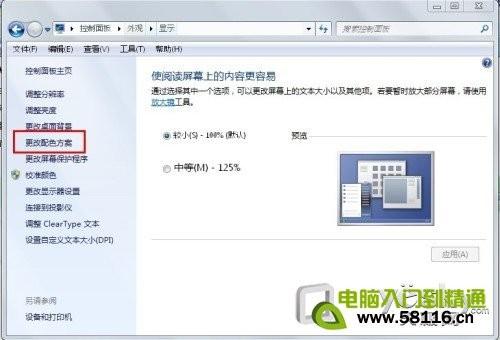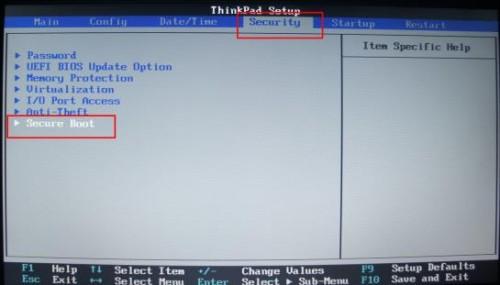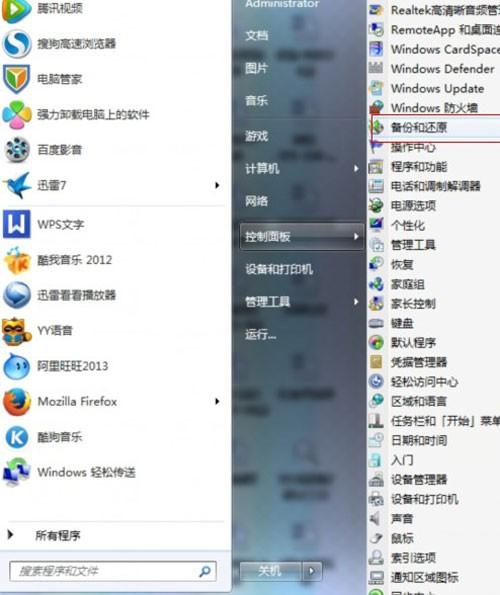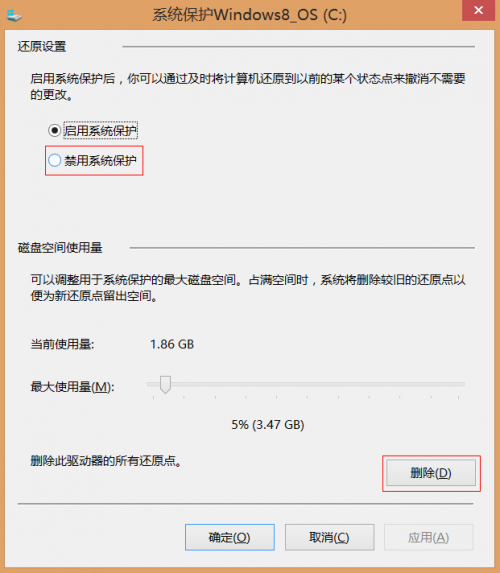Windows 8系统关机的方法大盘点
时间:2024-06-30人气:作者:未知

虽然Windows 8各版本一直在泄露,但面对一款全新的系统用户显然无从下手。Windows 8如何解锁?没有键盘鼠标怎么操作?本文将为你揭晓Windows 8系统关机的秘密.
1、通过Charms超级栏关闭Windows 8
在Windows 8中,微软引入了Charms Bar超级栏,将鼠标悬停在任务栏右下角即可调出Charm栏,也可以通过快捷键Win+C打开它,点击“设置”即可出现关机、重启和休眠选项,或者使用快捷键Win+I直接打开“设置”选项。
2、创建关机和重启快捷方式磁贴(Tiles)
推荐一款免费软件软件:快捷方式轻松建(Handy Shortcuts)。无须安装,解压就可以用了。这款小软件可以帮你创建诸如关机、休眠、重启等动作的快捷方式,你可以把这些快捷方式拖拽到任务栏上或是做为磁贴放到开始屏幕中。
把关机和重启的快捷方式拖拽到任务栏上
3、使用快捷键关机或重启
你能为上述的快捷方式自定义热键,这样一来,只需按下就能实现快速关机或重启了。
4、使用关机对话框
忘了Alt+F4吗?这个快捷键组合在Windows 8中同样适用。关机、重启、睡眠都在这里,在桌面模式中使用Alt+F4,选择要进行的操作就可以了。
5、使用键盘关机
用快捷键“Win+I”打开设置界面,再按下空格键,按两次向上光标键再加回车关掉Windows 8。虽然很麻烦,但也是一种方法。
6、从系统托盘关机
这次还要用到第三方软件,HotShut的作用很简单,运行后即驻留在系统托盘区,右键单击托盘图标弹出菜单。
7、定义关机按钮动作
接下来的要说的也在Windows 7中通用。在系统设置--电源选项中,我们可以自行定义按下物理电源按钮时Windows 8如何处理,对于笔记本用户,还可以设置本本合上时系统将如何操作。
8、使用命令提示符
打开命令提示符,关机输入:shutdown / s,重启输入shutdown / r,按回车即可生效。
9、用右键菜单关机或重启
借助Right-Click Extender,你可以在右键菜单中添加重启或关机命令。Right-Click Extender是一个右键菜单的增强工具,可以为你的Windows右键菜单添加大量有用的选项。软件运行后会自动备份注册表或创建系统还原点,以便随时恢复。
10、经典快捷键Ctrl+Alt+Del
这个快捷键相信大家都很熟悉,Windows 8中使用快捷键后打开的界面如下,点击右下角的电源按钮可以进行关机、重启、睡眠操作。
今天小编就为大家提供这些win8关机方法,希望有更多网友来装系统提供更多的方法哈.
,电脑群:189034526
最新文章

Windows 7系统蓝屏处理和解决方案 电脑在使用Windows 7时遇到死机蓝屏,很多用户束手无策,其实蓝屏并不可怕,下面计算机基础知识就给大家讲讲电脑蓝屏
(0)人喜欢2024-06-30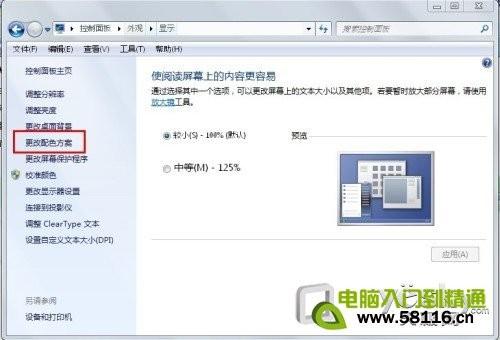
打造个性化Windows 7系统字体 现在大多数朋友都使用了Win7系统,每天面对Win7的界面早就习以为常,其实默认的一些设置是可以自己手动更改的。比如你可能
(0)人喜欢2024-06-30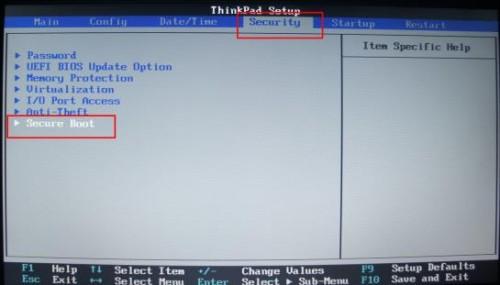
预装Windows 8系统改装Windows 7系统操作方法 适用范围: Haswell平台Thinkpad经典系列机器 知识点分析: 1. 此操作有可能导致硬
(0)人喜欢2024-06-30
新毒霸系统盘瘦身软件怎么样 随着电脑使用的时间越来越长,很多用户由于不注意使用电脑的习惯,C盘的空间也会越来越“臃肿”;而作为系统盘的C盘,空间不足时,也会大大
(0)人喜欢2024-06-30

Windows 8系统关机的方法大盘点 虽然Windows 8各版本一直在泄露,但面对一款全新的系统用户显然无从下手。Windows 8如何解锁?没有键盘鼠标怎
(0)人喜欢2024-06-30
Windows 7系统蓝屏处理和解决方案 电脑在使用Windows 7时遇到死机蓝屏,很多用户束手无策,其实蓝屏并不可怕,下面计算机基础知识就给大家讲讲电脑蓝屏
(0)人喜欢2024-06-30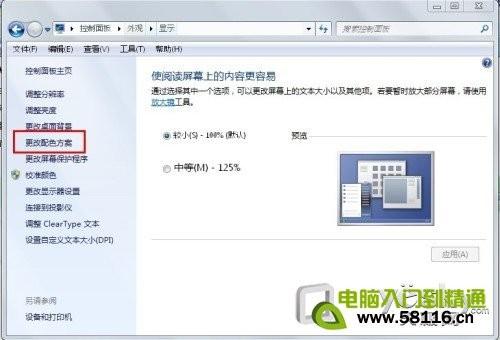
打造个性化Windows 7系统字体 现在大多数朋友都使用了Win7系统,每天面对Win7的界面早就习以为常,其实默认的一些设置是可以自己手动更改的。比如你可能
(0)人喜欢2024-06-30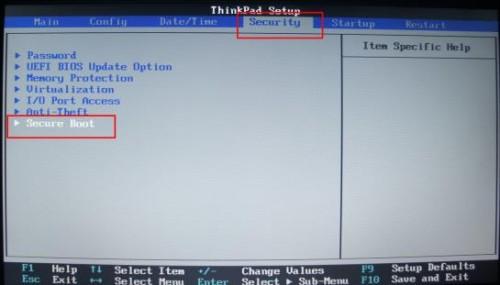
预装Windows 8系统改装Windows 7系统操作方法 适用范围: Haswell平台Thinkpad经典系列机器 知识点分析: 1. 此操作有可能导致硬
(0)人喜欢2024-06-30